Cet article a été rédigé avec la collaboration de nos éditeurs(trices) et chercheurs(euses) qualifiés(es) pour garantir l'exactitude et l'exhaustivité du contenu.
L'équipe de gestion du contenu de wikiHow examine soigneusement le travail de l'équipe éditoriale afin de s'assurer que chaque article est en conformité avec nos standards de haute qualité.
Cet article a été consulté 5 142 fois.
Vous pouvez réaffecter de la mémoire vive en tant que mémoire vidéo dédiée (VRAM) sur les ordinateurs portables sous Windows dotés de processeurs graphiques intégrés Intel. Il vous suffit de passer par l'éditeur de registre pour modifier la quantité de mémoire vidéo dédiée sur votre machine.
Étapes
Partie 1
Partie 1 sur 2:Connaitre la mémoire vidéo
-
1
-
2
-
3Sélectionnez Système. C’est la première option que vous trouverez dans Paramètres. Cliquez dessus pour afficher le menu des paramètres du système.
-
4Cliquez sur Affichage. Il s’agit de la première option dans la barre latérale gauche du menu des paramètres du système. Elle se trouve à côté d’une icône en forme d’écran d’ordinateur.
-
5Faites défiler jusqu’à l’option Paramètres d’affichage avancés. Vous la trouverez en bas dans le menu Affichage.
-
6Cliquez sur Propriétés de la carte vidéo pour l’affichage 1. Cette option se trouve sous Afficher les informations. Cliquez dessus pour ouvrir une fenêtre contextuelle avec des informations sur l’adaptateur graphique et la mémoire vidéo. La quantité totale de mémoire vidéo dédiée est affichée à côté de Mémoire vidéo dédiée.Publicité
Partie 2
Partie 2 sur 2:Utiliser l’éditeur du registre
-
1Assurez-vous que la mémoire vidéo peut être augmentée. Certains processeurs Intel et processeurs graphiques intégrés Intel ne peuvent modifier la quantité de mémoire vidéo utilisée. Pour voir s’il est possible d’augmenter la quantité de mémoire vidéo sur votre machine :
- rendez-vous sur la page d’assistance sur la mémoire Intel Graphics ;
- cliquez sur Quelle est la quantité maximale de mémoire graphique ou de mémoire vidéo pouvant être utilisée par mon ordinateur ? ;
- voyez si le processeur graphique de votre machine est sur la liste.
-
2
-
3Tapez Regedit. Cela affichera la commande de l’éditeur du registre dans le menu Démarrer.
-
4Sélectionnez Regedit. C’est l’option à côté d’une icône avec des cubes bleus. Cliquez dessus pour ouvrir l’éditeur du registre.
- Les modifications faites dans l’éditeur du registre peuvent endommager votre système. Faites attention à ce que vous modifiez à l’intérieur.
-
5Cliquez sur HKEY_LOCAL_MACHINE. Cela affichera une variété de sous-dossiers dans l’éditeur du registre.
-
6Allez dans SOFTWARE. Vous verrez d’autres sous-dossiers.
-
7Faites un clic droit sur Intel. Cela affichera un menu contextuel à côté de Intel.
-
8Sélectionnez Nouveau. Cette option se trouve dans le menu contextuel lorsque vous faites un clic droit sur Intel. Cliquez dessus pour afficher un autre menu contextuel à côté de Nouveau.
-
9Cliquez sur Clé. Cela créera un nouveau fichier clé sous Intel.
-
10Renommez la clé en GMM. Lorsque vous créez une nouvelle clé, elle est nommée par défaut « Nouvelle clé #1 ». Appuyez sur la touche Retour pour effacer le nom puis tapez « GMM » en majuscules.
-
11Faites un clic droit sur GMM. Il s’agit de la clé que vous venez de créer. Faites un clic droit dessus pour ouvrir un menu contextuel.
-
12Sélectionnez Nouveau. Vous verrez s’afficher un menu contextuel.
-
13Cliquez sur valeur DWORD (32 Bits). C’est la troisième option dans le menu contextuel Nouveau. Cliquez dessus pour créer une nouvelle valeur dans GMM.
-
14Renommez la valeur en DedicatedSegmentSize. Par défaut, la nouvelle valeur se nomme « Nouvelle valeur #1 ». Appuyez sur la touche Retour pour effacer le nom puis tapez « DedicatedSegmentSize » en tant que nouveau nom.
-
15Doublecliquez sur DedicatedSegmentSize. Il s’agit de la nouvelle valeur que vous venez juste de créer. Doublecliquez dessus pour afficher une fenêtre contextuelle.
-
16Cliquez sur Décimal. C’est la seconde option dans le champ Base à droite de la fenêtre contextuelle. Cliquez sur le bouton à côté de Décimal pour la sélectionner.
-
17Tapez un nombre sous Valeur de donnée. Il s’agit de la quantité de mégaoctets que vous souhaitez allouer à la mémoire vidéo. Si vous avez 8 Go de RAM, vous pouvez allouer jusqu’à 512 Mo. Si vous en avez plus, vous pourrez en allouer plus.
-
18Choisissez OK. La valeur sera enregistrée dans le registre [1] .
-
19Redémarrez votre ordinateur. Suivez les étapes ci-dessous pour redémarrer votre ordinateur. Une fois qu’il aura redémarré, vérifiez la mémoire vidéo comme indiqué dans la première méthode. La quantité de mémoire vidéo allouée se reflètera à côté de Mémoire dédiée. Ça n’améliorera peut-être pas les performances de votre système, mais si vous utilisez un logiciel qui nécessite une certaine quantité de mémoire vidéo pour démarrer, cela peut vous aider.
- Cliquez sur le menu Démarrer Windows.
- Cliquez sur l’icône en forme de cercle avec une ligne verticale en haut.
- Choisissez Redémarrer.
Publicité
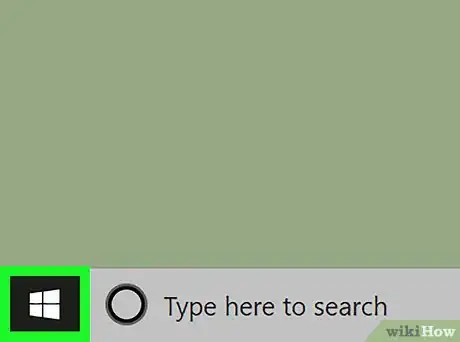

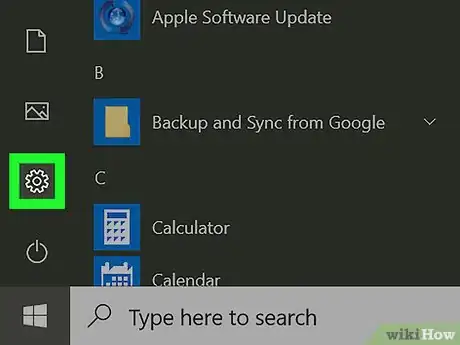

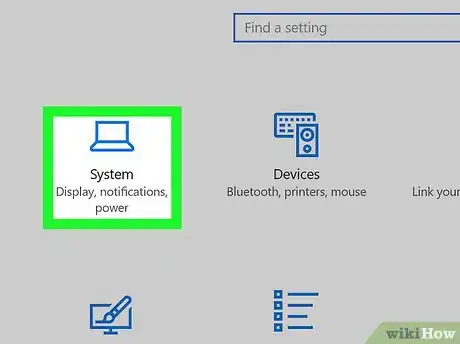
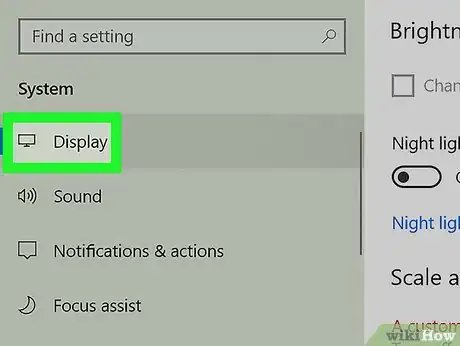
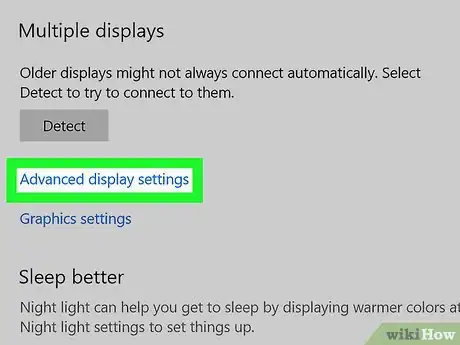
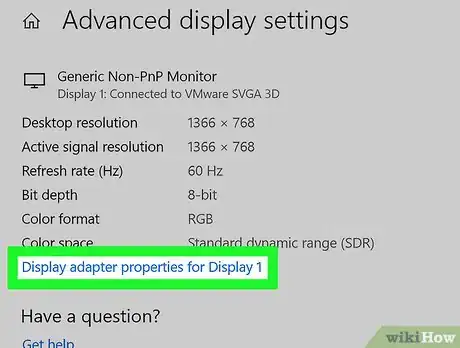
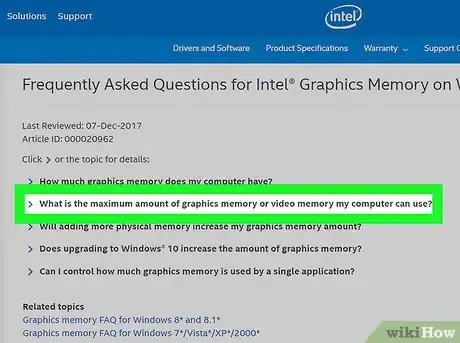
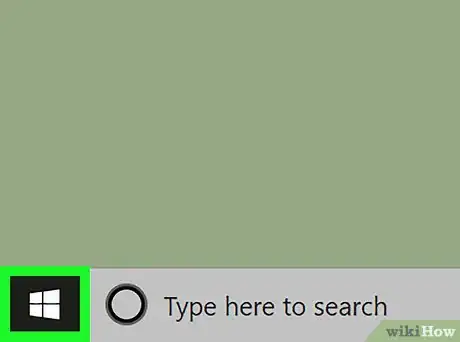
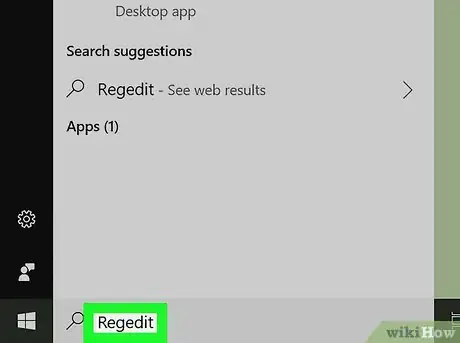
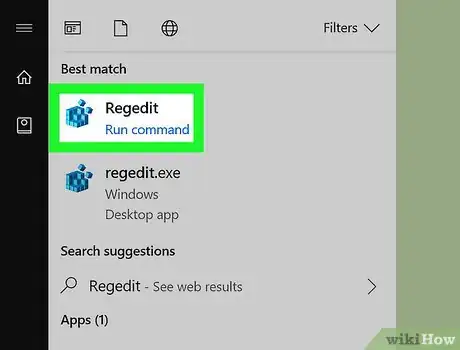
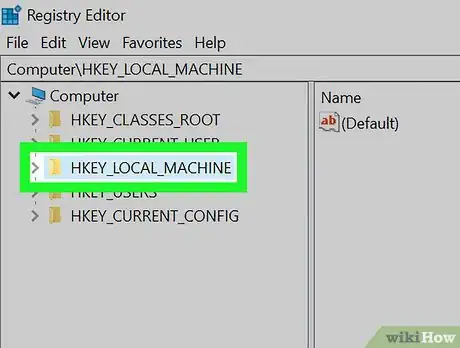
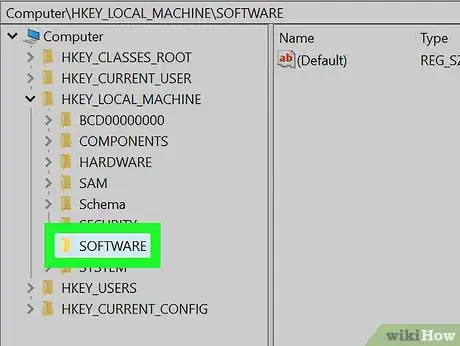
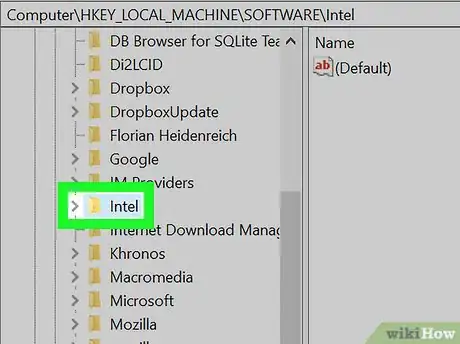
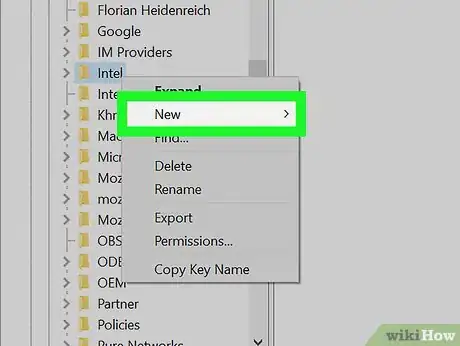
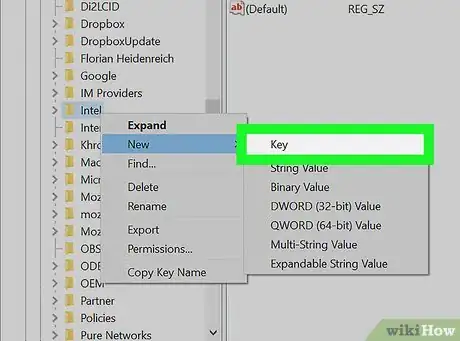
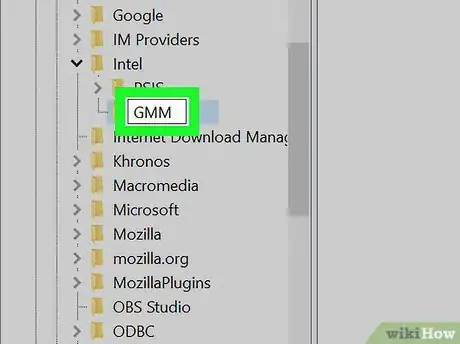
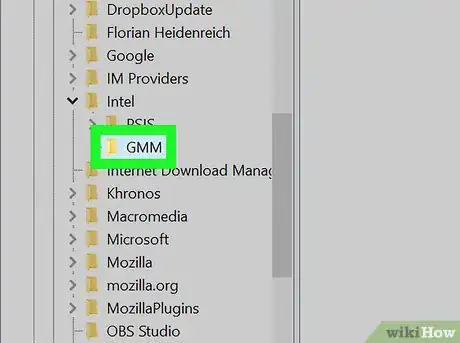
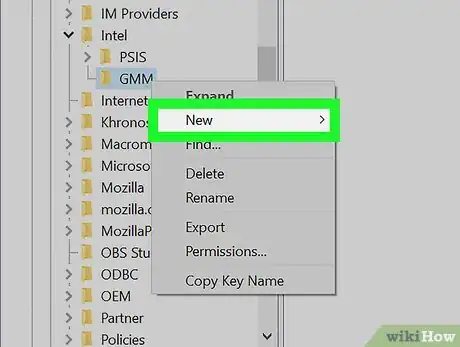
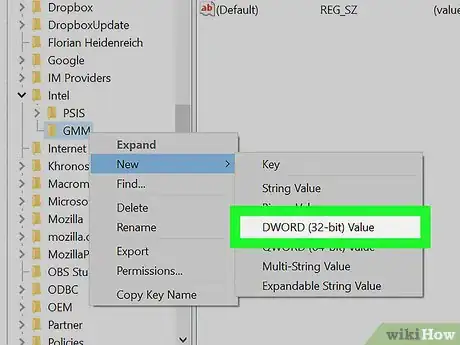
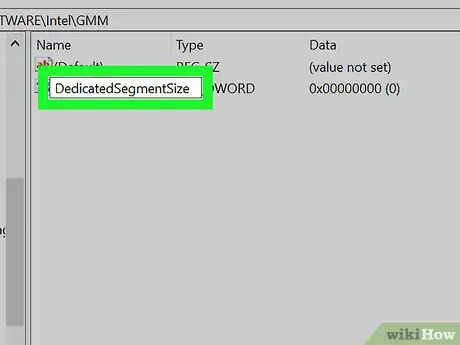
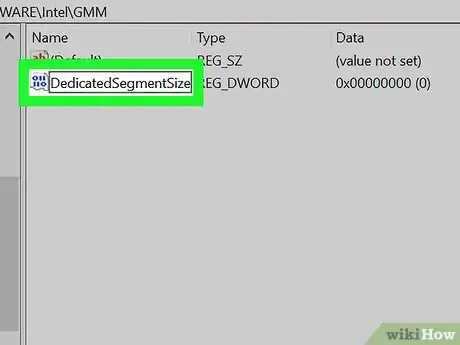
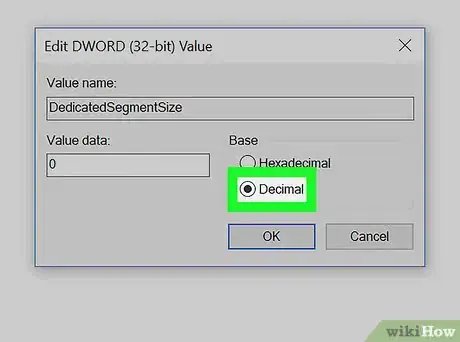
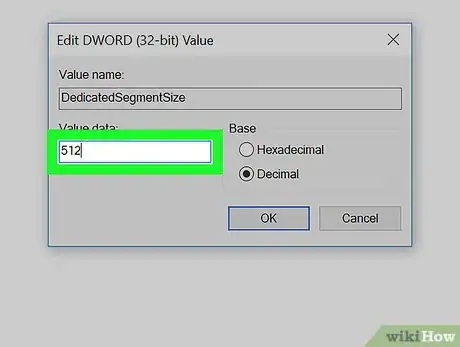
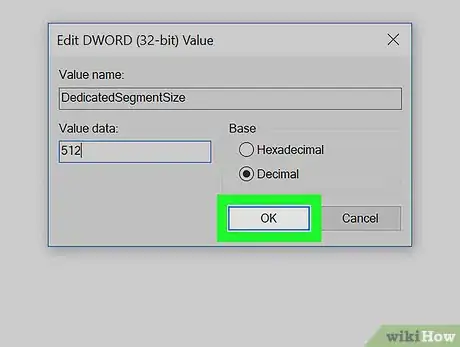
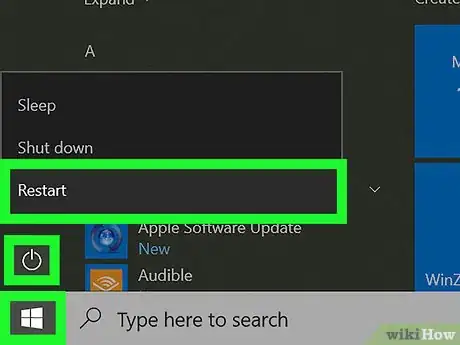



















L'équipe de gestion du contenu de wikiHow examine soigneusement le travail de l'équipe éditoriale afin de s'assurer que chaque article est en conformité avec nos standards de haute qualité. Cet article a été consulté 5 142 fois.